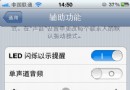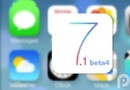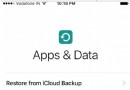使用iTools快速升級App應用
蘋果所有的應用都要使用AppStore購買、下載升級和安裝,雖然非常方便,但是由於蘋果沒有在國內架設AppStore的服務器,以國內的網絡環境,想要完成大型游戲的升級和安裝,實在是一件讓人痛苦的事情。
有鑒於此,第三方iOS設備管理客戶端iTools,在新版本中,加入了協助App應用升級過程,通過iTools自己架設的服務器,可以大幅為大家提升App應用升級和更新的速度。下面就讓小編來給大家演示一下如何操作。
首先我們要到iTools官網下載最新版本的iTools。
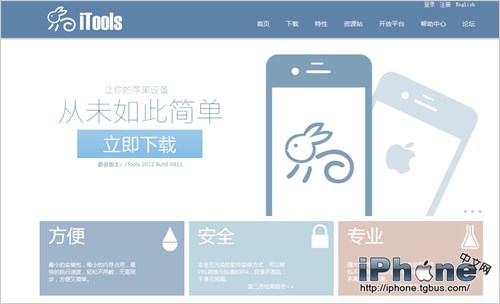
iTools是由香港團隊開發的一款非常輕量級和優秀的第三方iOS設備PC端管理軟件,完全綠色安裝,客戶端僅有5.7MB小,可以說非常迷你,但功能確實十分強大。
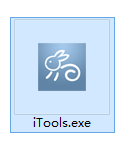
而且iTools支持自動升級,發現新版本更新後,可以自動升級安裝,時刻保持最新版本和最多功能。
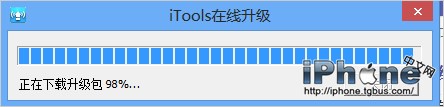
需要提醒的是,iTools需要PC電腦端安裝有iTunes軟件,iTools需要調用iTunes的驅動程序才能實現對iOS設備的管理。
iTools不需要安裝目錄,只有一個可執行文件,任意放在任何我們方便的地方,雙擊即可運行。
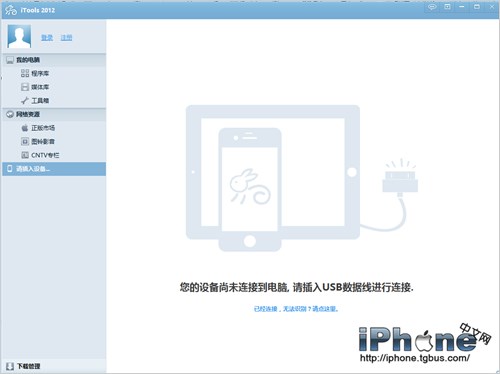
iTools的界面和其官方網站,現在都使用了目前最新潮的Windows8的素雅風格,看起來非常不錯。
將iPhone或者iPad等iOS設備連接到電腦之後,iTools就可以正確識別出來設備的類型。
我們點擊設備名稱下的應用程序後,就可以使用iTools對設備上已經安裝的App應用程序進行管理。
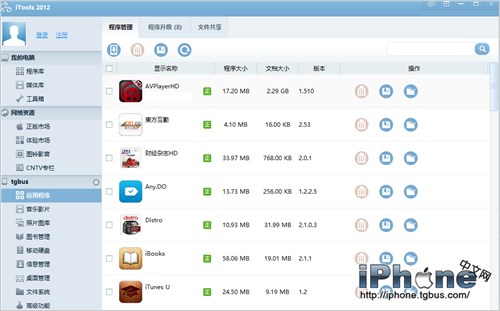
今天,我們需要使用的,是另一個“程序升級”選項卡
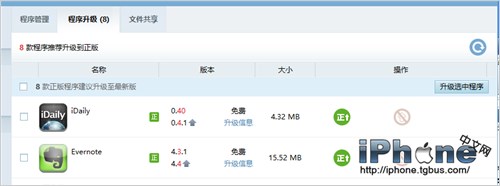
這裡可以看到,小編的設備上有8個需要升級的程序。iTools支持沒有打著“正”標識的非正版應用升級。(出於安全考慮,圖片裡隱藏了小編個人AppleID賬號)
我們可以點擊“顯示名稱”左邊的選擇框,選中所有需要升級的App應用程序,也可以使用App應用程序名稱左邊的復選框,來單獨勾選指定的應用進行升級。
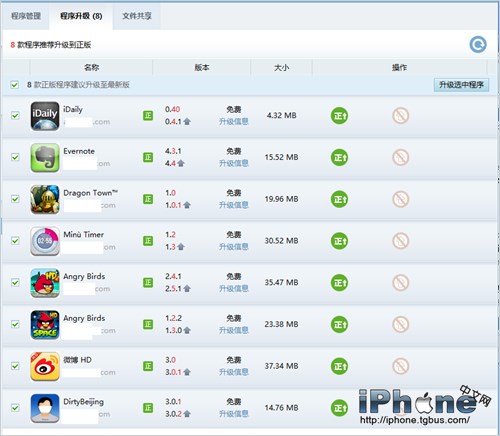
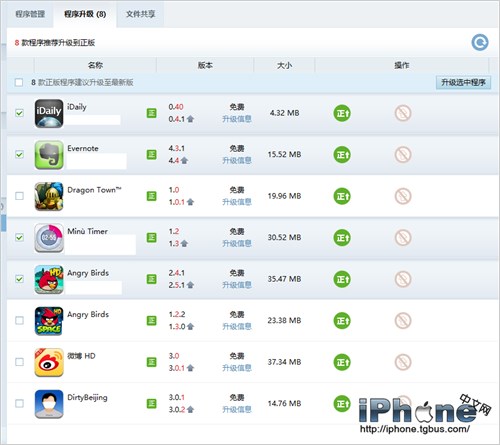
在選定應用程序之後,點擊“升級選中程序”的按紐,iTools就開始為我們自動下載和安裝App應用程序。
如果你是第一次使用,那麼iTools就會彈出提示框,要求你輸入AppleID的賬號和密碼,iTools需要通過這個賬號和密碼來登陸蘋果官方AppStore,從來為你下載應用進行升級。至於賬號安全問題,需要你自行判斷。
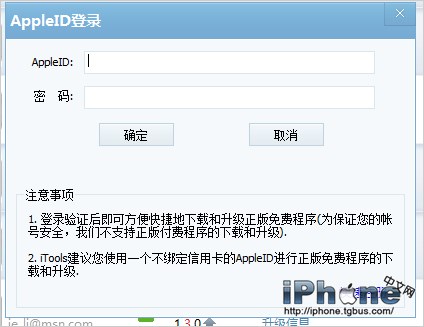
同時,出於安全考慮,iTools不支持從AppStore購買下載付費應用,我們只能升級自己設備上已經安裝的應用,或者下載免費應用。
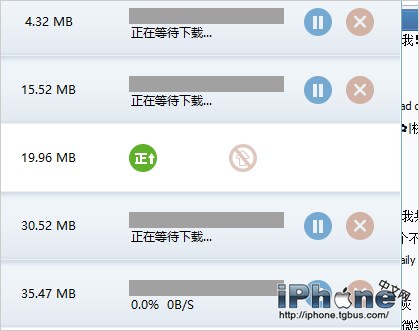
雖然小編公司的網絡環境並不太好,但是多線程、速度穩定的下載升級,還是比從蘋果AppStore上下載要快速許多。
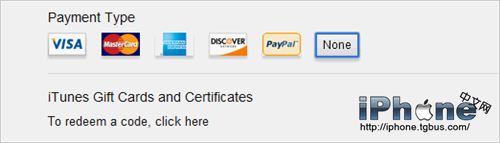
下載完成後,iTools會自動解包上傳到iPhone或者iPad等iOS設備中進行安裝,由於使用的是蘋果iTunes客戶端的接口,所以安裝和更新過程都非常安裝,用戶不用擔心出現丟失數據等情況。
OK,教程到這裡就結束了!iTools為我們提供的這款輕量級工具,還不止這一種方便的功能,大家可以多多嘗試一下!
- 值得珍藏的iOS開辟經常使用代碼塊
- IOS中UITableView轉動到指定地位
- iOS中修正UITextField占位符字體色彩的辦法總結
- 應用iOS推送時正告毛病的處理辦法
- 應用UITextField限制只可輸出中,英文,數字的辦法
- IOS 粒子體系 (CAEmitterLayer)實例詳解
- iOS 開辟經常使用宏總結
- iOS開辟之UITableView左滑刪除等自界說功效
- IOS計步器功效完成之Healthkit和CMPedometer
- iOS經常使用加密算法引見和代碼理論
- 比擬IOS開辟中經常使用視圖的四種切換方法
- iOS中NSArray數組經常使用處置方法
- Android中getActivity()為null的處理方法
- 用iOS代碼獲得APP啟動頁圖片
- iOS App中挪用iPhone各類感應器的辦法總結